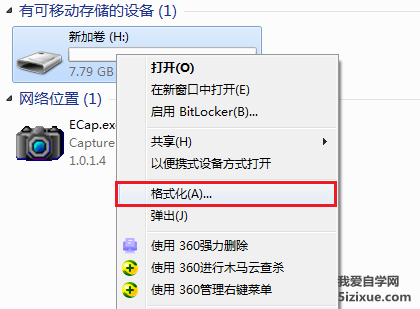解决U盘拷贝大于4G文件报错 U盘复制提示文件过大
于是想着制作U盘启动器,重装Win7系统,往U盘复制ISO Ghost镜像文件时,出现下图所示报错:
对于目标文件系统,文件“xxxx”过大
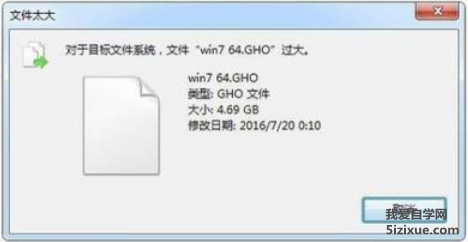
原因分析:
1、U盘分区格式主要有FAT32、NTFS、exFAT,FAT32无法存放单个4G以上文件,NTFS和exFAT则无限制;
2、U盘启动盘制作需占用U盘空间,一般会占用100-300M左右的空间,即使U盘有4G容量,制作U盘安装盘后就不足4G了。
解决方法:
1、 如果是U盘容量的问题,很容易观察,确认容量不足4G的情况,更换容量稍大的U盘即可。
2、 如果是U盘分区格式是FAT32,则需变更U盘分区格式为NTFS。
U盘分区格式变更方法:
-将USB文件系统变更为NTFS格式
这是最简单的方法用来改变USB驱动器上的文件格式,尤其是在该文件系统存在的情况下。使用该方法变换文件系统不会删除已有的文件。如果文件的尺寸比较大或数量比较多,该转换过程会持续几分钟。如果驱动器为空,则转换过程会比较快,因为计算机会将这些文件临时移动至不同的位置。
执行下列步骤,转换驱动器文件格式:
将USB驱动器连接至计算机,并给其分配一个驱动器盘符
点击开始 > 程序 > 附件
在运行命令字段处输入:CONVERT F: /FS:NTFS (F是您的USB驱动器盘符)。
如果在执行上述第3步操作时出现错误提示信息,可以执行命令:CHKDSK U: /F,然后再次尝试执行转换命令。用户可以在“我的文档”中通过查看该驱动器的属性来核实转换后的文件系统。尝试着拷贝大于2GB文件或改变文件属性,来验证转换过程执行成功。
-将USB格式化为NTFS文件系统
格式化USB驱动器远比转换它的文件格式要快的多,但该驱动器上的文件会全部丢失。最好在该USB驱动器刚购买时选择该方法。但也有的USB驱动器在刚购买时其中存放了一些资源或工具,在转换格式时应该对这些进行保护。
执行下列步骤,进行格式化
将USB驱动器连接至计算机,并给其分配一个驱动器盘符
点击开始 > 程序 > 附件
在运行命令字段处输入:FORMAT U: /FS:NTFS(U是您的USB盘符)
如果出现错误提示信息“在USB驱动器上没有NTFS支持”,可以在该驱动器的属性里“驱动器管理”改变设置。在“磁盘驱动器”下面,在USB驱动器的属性“政策”页里改变为“为提高性能而优化”。
-使用图形工具格式化U盘
右键点击U盘盘符,选择格式化,文件系统格式选择NTFS,点击开始,即可实现U盘分区格式变更